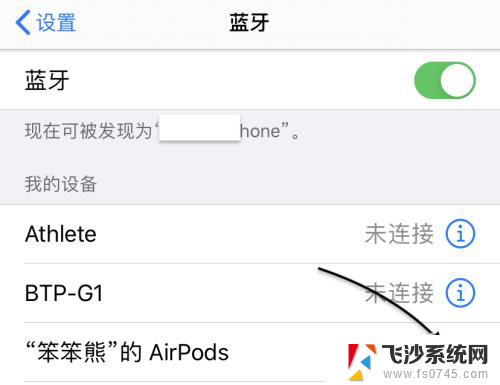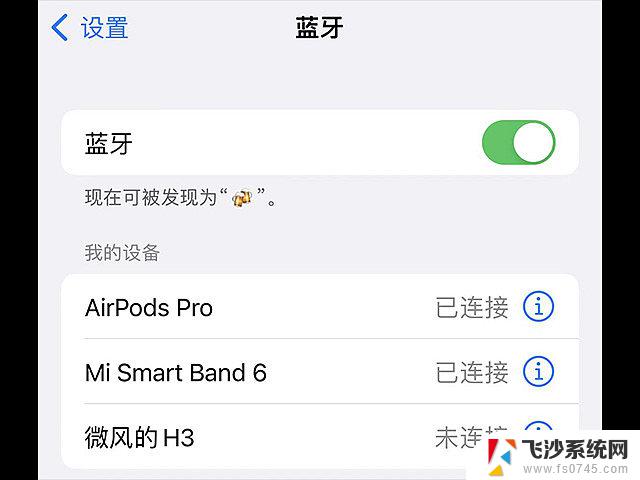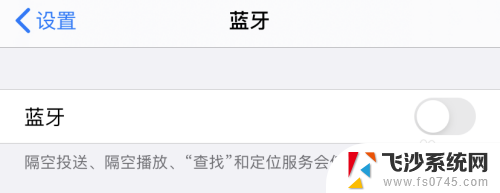蓝牙耳机怎么与苹果手机配对 苹果蓝牙耳机怎么与电脑配对
更新时间:2024-02-16 15:07:33作者:xtyang
随着科技的不断发展,蓝牙耳机已经成为人们生活中不可或缺的一部分,对于苹果手机用户来说,如何与蓝牙耳机成功配对是一个常见的问题。一般来说苹果蓝牙耳机与苹果手机之间的配对过程相对简单。只需打开苹果手机的蓝牙功能,然后按下蓝牙耳机上的配对按钮,待耳机设备在手机上显示出来后,点击配对即可成功连接。当我们想要将苹果蓝牙耳机与电脑进行配对时,可能会遇到一些困难。接下来我们将详细介绍苹果蓝牙耳机与电脑配对的方法和技巧。
具体方法:
1.激活状态
将蓝牙耳机取出充电盒,让耳机处于激活状态。

2.打开设置
打开苹果手机上面的系统设置。
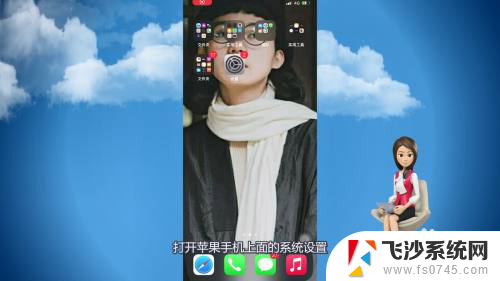
3.点击蓝牙
进入页面后找到蓝牙并点击进入。
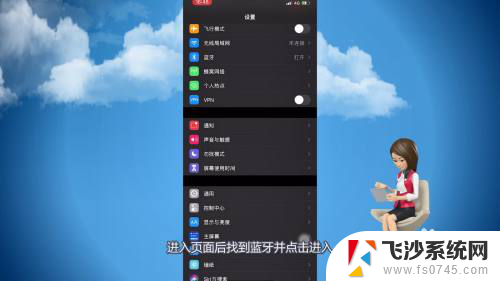
4.打开蓝牙
跳转到蓝牙页面后打开蓝牙后面的按钮。
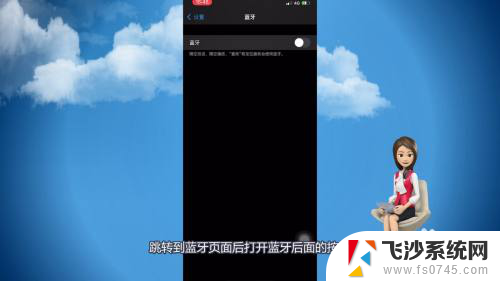
5.点击进行配对
在设备里找到蓝牙耳机的名称并点击进行配对。
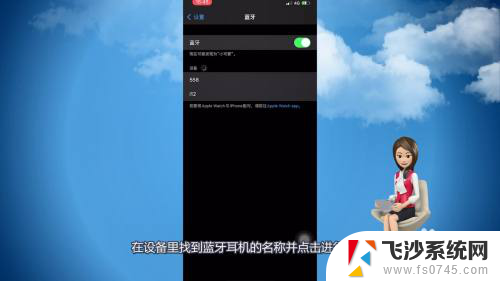
6.成功连接
页面里显示已经成功连接蓝牙耳机即可。
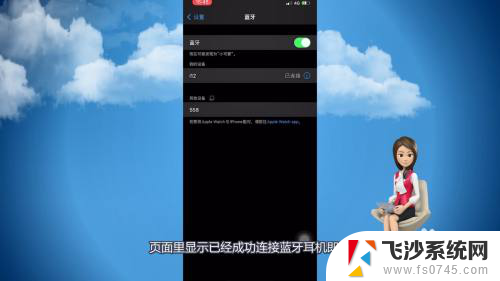
以上就是蓝牙耳机如何与苹果手机配对的全部内容,如果您遇到这种情况,可以尝试按照以上方法解决,希望对大家有所帮助。